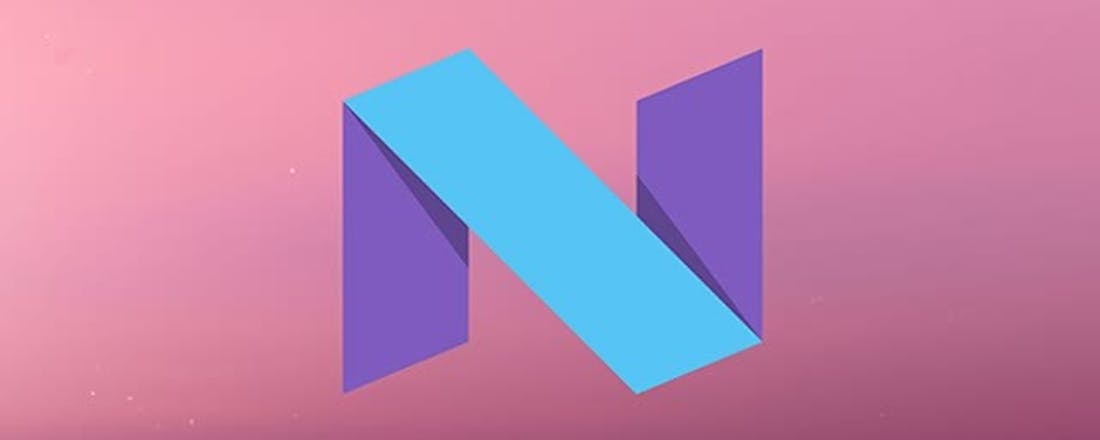Wat is er nieuw in Android Nougat?
Google heeft de eerste Nexus-toestellen geüpdatet naar een nieuwe versie van Android. Na onder andere KitKat, Lollipop en Marshmallow heeft het bedrijf nu Android Nougat klaar, de zevende versie van het mobiele besturingssysteem. Er zijn veel nieuwe functies te vinden, waarbij productiviteit en veelzijdigheid de toverwoorden zijn. Een greep uit de belangrijkste vernieuwingen.
Elke Android-versie komt met een hoop nieuwigheden. Soms zijn het vooral uiterlijke veranderingen, soms komen er juist veel nieuwe functionaliteiten bij. Wat brengt Android Nougat ons?
Multitasking
Normaal gesproken heb je één app per keer open op je Android-telefoon. Daar komt straks verandering in. In Android Nougat zijn twee apps letterlijk naast elkaar te draaien, alsof je twee vensters open hebt op een pc. Multitasking wordt daardoor aantrekkelijker. Je kunt bijvoorbeeld een mail-app naast een browser open hebben, of een muziekspeler naast een tekstverwerker. In het verlengde daarvan krijgen televisies die op Android TV draaien, vanaf de Android Nougat-update een picture-in-picture-optie. Zo kun je programma’s blijven bekijken terwijl je andere apps opstart.
©PXimport
Notificaties op de schop
Dagelijks komen er tientallen meldingen binnen op je smartphone. Google doet er dan ook goed aan het notificatiesysteem eens flink op de schop te nemen. Dat moet overzichtelijker en sneller kunnen. Zo tonen meldingen op het vergrendelscherm meer informatie, zodat je direct weet waar je aan toe bent. Denk bijvoorbeeld aan mailtjes, waar je gelijk een deel van de inhoud ziet.
Tevens kun je straks vanuit het notificatiemenu gelijk een berichtje terugsturen, een functie die je misschien al wel kent van WhatsApp. Heb je een nieuw chatberichtje ontvangen, dan kun je daar meteen op antwoorden zonder de bijbehorende app helemaal op te starten. Android Nougat toont simpelweg een pop-up-menu op je homescherm, waarin je direct een berichtje terug kunt typen.
©PXimport
Beter slapen door de Nachtmodus
We weten inmiddels dat het blauwe licht van monitoren slecht is voor je nachtrust. Hetzelfde geldt voor smartphoneschermen. Gebruik je je toestel vaak nog laat op de avond, dan val je minder snel in slaap. Google heeft daar iets op gevonden met de nachtmodus. De kleuren worden naarmate de dag vordert warmer en de helderheid wordt ook aangepast, wat een stuk rustiger is voor je ogen.
Klaar voor virtual reality
Dankzij Google Cardboard wisten we al dat Google in virtual reality een rijke toekomst zag. Nu zo veel concurrenten er ook mee bezig zijn, is het bedrijf klaar voor de volgende stap in de vorm van Daydream. Het besturingssysteem moet volledig in VR te gebruiken zijn, bijvoorbeeld dankzij een speciale hub voor virtual reality-apps. Daarnaast helpt Google partners bij het ontwikkelen van een nieuwe virtual reality-bril, inclusief speciale controller die je handbewegingen registreert.
Helaas kan niet zomaar iedere smartphone met Android Nougat hier gebruik van maken. Google wil het alleen beschikbaar hebben op toestellen met krachtige hardware en schermen die VR-content vloeiend kunnen weergeven. Daarvoor komen er speciale Daydream-ready-smartphones op de markt, onder andere van Samsung, HTC en LG.
©PXimport
©CIDimport
Mooiere games
Virtual reality leent zich uitstekend voor games, en die gaan er in Android Nougat dan ook een stuk mooier uit zien. Het mobiele OS krijgt ondersteuning voor Vulkan, een nieuwe grafische engine die veel meer details op het scherm kan toveren. Dit terwijl de processor van je smartphone juist minder belast wordt. Je hebt daardoor niet meer het allersnelste toestel nodig om de beste games te kunnen spelen.
Apps zonder installatie
Het komt vaak voor dat je een app eenmalig nodig hebt, bijvoorbeeld voor het inchecken bij een vliegreis of betalen met een parkeer-app. In Android Nougat is het mogelijk om via een linkje of NFC-tag een app te openen zonder dat deze installeert. Wanneer je klaar bent sluit je de app gewoon af en is hij weg.
Toegankelijker
Google wil terecht dat Android ook goed te gebruiken is voor mensen met een lichamelijke beperking en komt speciaal daarvoor met een hoop nieuwe functies. Zo kun je inzoomen door drie keer op het scherm te tikken en is de grootte van de lettertypes aan te passen. Daarbij is het slim bedacht dat je deze opties direct voorgeschoteld krijgt zodra je het besturingssysteem voor de eerste keer opstart. Toegankelijkheidsinstellingen bestaan al langer in Android, maar zaten altijd wat weggestopt.
Snellere updates
Android en updates, het blijft een heikel punt. De vraag blijft altijd of en wanneer jouw toestel de nieuwste updates krijgt – een proces waar je zelf totaal geen invloed op hebt. Juist daarom wil Google het leed wat verzachten. Updates voor Android Nougat komen sneller uit en worden soms zelfs automatisch geïnstalleerd. Daarbij hoef je na een herstart van je smartphone ook geen uur meer te wachten tot honderden apps geoptimaliseerd zijn. Pure tijdswinst, dus.